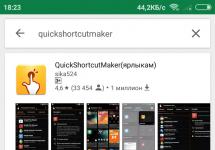Если в Windows XP поиск файлов был хоть и медленным, но все-таки работоспособным, то в Windows 7 он превратился во что-то совсем непонятное. Многие успешно пользуются поиском в Far"е или Total Commander"е вместо стандартных средств Windows. Когда на дисках очень много файлов, такой поиск также выполняется медленно. Я бы вряд ли поверил, если бы не попробовал сам, что файлы можно находить мгновенно (!), прямо во время ввода имени файла в строку поиска. Заинтересовались?
Чудо-программа, которая сэкономила мне массу времени и продолжает выручать каждый день, называется Everything . Это бесплатное мини-приложение (размер portable-версии - 272 КБ) делает всего одну простую вещь - оно ищет файлы на дисках по части имени файла. Магия в том, что поиск происходит мгновенно, по мере ввода букв имени файла в строку поиска (как при «живом поиске» Google). Это открывает гораздо бОльшие возможности поиска файлов. Например, если вы забыли точное название файла, вы можете быстро попробовать ввести разные варианты названия. При «классическом» поиске вам пришлось бы каждый раз раз долго ждать завершения поиска, а здесь сразу видно, нашлось что-то или нет: 
Как это работает?
Программа при первом запуске сканирует таблицу распределения файлов (NTFS MFT) и сохраняет результат сканирования в небольшой кэш-файл. Сканирование дисков производится очень быстро - даже при нескольких терабайтах данных сканирование займет не более одной минуты. На основе полного списка файлов на всех дисках Everything строит в памяти структуру данных для быстрого поиска. При последующих запусках повторное сканирование всех дисков происходить уже не будет: программа будет брать информацию из кэш-файла и лишь обновлять ее. Для отслеживания изменений файлов программа использует информацию из USN-журнала раздела NTFS.Ограничения программы:
- Программа осуществляет поиск только по NTFS-разделам.
- Поиск производится только по именам файлов (по атрибутам, датам и содержимому файлов поиск невозможен).
Я уверен, Everything станет вашим надежным помощником и сэкономит многие и многие часы. А для Microsoft это повод к размышлению над тем, как на самом деле должен работать поиск;)
Поиск – это неотъемлемая часть работы любого компьютера, по сути, это его самая главная функция. Если вам, скажем, нужно найти ответы на вопросы элементарные, то, разумеется, заморачиваться над настройками поиска нет смысла. Однако, если вы ставите перед собой и компьютером задачи посложнее, и вам важен конечный результат, лучше об этом побеспокоиться. Стандартный поиск в windows 7, разумеется, принесет свои плоды, выдаст множество результатов, но будут ли они подходящими и нужными? Вопрос риторический, но если вы все же озаботились грамотной настройкой своего компьютера, предлагаю вариации на тему того, как модернизировать/улучшить встроенный поиск в windows 7.
Как настроить поиск в windows 7
Прежде всего, давайте разберемся, как происходит поиск. Найти можно лишь проиндексированные файлы и папки, то есть, такие, которым присвоен индекс. Он присваивается всем элементам, которые находятся в стандартных папках. Для того чтобы настроить индексирование, нужно сделать следующее: зайдите в пусковое меню, ищете «параметры поиска» и в выпадающем списке выбираете «Изменение параметров поиска для папок и файлов». В появившемся окне выбираете вкладку «Поиск», и ставите галочки везде, где считаете нужным, но лучше сделать так, как на картинке ниже. Кстати, советую не выбирать поиск по имени файла, а отдать предпочтения проиндексированным приложениям, так вы ограничите себя от лишнего мусора.

Также не помешает настроить индексирование по расширению. Для этого кликните на вкладку «Дополнительно» – «Типы файлов». Это позволяет проиндексировать именно содержимое папки, если вы решите искать по такому параметру. Далее все, как обычно: нажимаете «ОК», и вперед, осуществлять поиск по файлам в windows 7. А для того, чтобы поиск происходил максимально быстро время от времени пользуйтесь .
Источники поиска
Для того чтобы закрепить материал, давайте четко сформулируем те места, по которым будет проводиться обширный поиск информации, а именно:
- меню «Пуск»;
- главное окно поиска;
- библиотеки;
- другие окна проводника, например, папки, «Открыть», «Сохранить как».
В целом, если спокойно сесть и разобраться, настройка поиска оказывается достаточно простым процессом. Для этого совсем не нужно обладать узкопрофильными знаниями, достаточно следовать несложным советам данной статьи, и, я уверена, все у вас получится!
При нормальной работе поиска в Windows помощник (мультперсонаж: щенок, котенок и т.д.) проявляет активность: движется, виляет хвостом, листает книгу и т.п., а при подобном дефекте помощник обычно замирает в позе ожидания и не шевелится.
Причин возникновения проблем с поиском множество. Все они приводят, как правило, к нарушению связей внутри операционной системы Windows ХР.
Одна из причин нарушения нормальной работы компьютера - это вирусы. Поэтому первое, что надо сделать (и не только при этом дефекте), - это проверить ПК на наличие вирусов любой антивирусной программой с обновленной до последней версии вирусной базой. А для исключения доступа к компьютеру других пользователей, которые могут заразить ПК извне - использовать средства шифрования
. Зараженные вирусами файлы следует полечить. В некоторых случаях этого достаточно для восстановления нормальной работы поиска и всего ПК в целом, но чаще после этого нормальная работа системы «Поиск» не восстанавливается. Происходит это из-за того, что вирусом, или по иной причине, безнадежно повреждены некоторые файлы. Как правило, это файлы библиотек (с расширением *.dll).
В Windows ХР надо проверить пять таких фалов:
regsvr32jscript.dll;
regsvr32vbscript.dll;
regsvr32 mshtml.dll;
regsvr32 msxml3.dll;
regsvr32 msxml3r.dll.
Проверка этих файлов проводится одинаково и поочередно по следующему алгоритму:
1. В меню «Пуск» Windows ХР выбрать строку «Выполнить». В открывшемся окне «Запуск программы», в окошко «Обзор», ввести полное название проверяемого файла, и кликнуть левой кнопкой «мыши» на кнопку «ОК».
2. Если ПК выдает сообщение: «DIIRegisterSer-ver в *.dll завершено успешно», в котором вместо звездочки «*» указано название проверяемого файла, то следует проверить, заработал ли поиск, закрыв или перезапустив перед проверкой все ранее открытые окна «Мой компьютер» и «Проводник». Если поиск не заработал, проверяем следующий файл.
Проверяем следующий файл.
3. Если ПК выдает сообщение: «Ошибка при вызове LoadLibrary («*.dll») - не найден указанный модуль», то необходимо скопировать этот файл из папки Windows\system32\ другой нормально работающей операционной системы Windows ХР на свой компьютер в такую же папку. Можно также восстановить этот файл, используя загрузочный диск Windows ХР, командой EXPAND из директории i386 этого диска.
Еще одна причина неработоспособности системы «Поиск» в Windows ХР - это нарушения, так называемой, «групповой политики». Для восстановления ее параметров, связанных с поиском, необходимо в меню «Пуск» выбрать строку «Выполнить». В открывшемся окне «Запуск программы», в окошко «Обзор», следует ввести системную команду gpedit.msc (групповая политика). Эту команду можно скопировать, не набирая, из шпаргалки «Памятка. Системные команды», которая расположена в окне «Запуск программы». После клика левой кнопкой «мыши» кнопки «ОК» откроется окно «Конфигурация пользователя», в котором надо кликнуть левой кнопкой «мыши» по строке «Административные шаблоны». Затем кликнуть по строке «Панель задач и меню «Пуск». В открывшемся окне следует выбрать строку «Удалить меню «Найти» из главного меню». Открыв это окно, надо поставить точку или галочку возле пункта «Отключен». Затем надо закрыть все окна. Установив курсор на рабочем столе, нажимают правую кнопку «мыши». В открывшемся контекстном меню выбирают строку «Обновить». Поиск должен заработать. В некоторых случаях манипулировать с «Удалить меню «Найти» из главного меню» приходится дважды. Надо установить точку (птичку) возле строки «Включен», а затем - против строки «Отключен», как описано выше.
Если приведенные выше способы не привели к восстановлению поиска, то следует, используя загрузочный диск, переустановить систему Windows ХР в режиме «Ремонт» (Repair).
В некоторых случаях сбои при поиске могут возникать из-за применения или смены некоторых версий браузеров.
- Здравствуйте Дмитрий! Позвали на помощь в одну организацию, срочно понадобилось переустановить Windows XP Home Edition на одном из компьютеров, а дистрибутива нет, бэкапов тоже никаких нет. Другую винду установить нельзя, так как все принтеры и сканеры старые, работают только с XP. Сам я системный администратор со стажем работы полгода и такую старую винду не устанавливал вообще ни разу! Скажите, где можно скачать оригинальную Windows XP без вирусняка и каких-либо подводных камней?
- Привет, срочно понадобилась Windows XP Professional SP3 и нигде не могу её скачать. XP-ишка нужна мне для установки игры Call of Duty 4: Modern Warfare, данная игра идёт только на XP и более ни на чём. Раньше всё скачивал на http://rutracker.org, но теперь сайт не открывается, выходит сообщение - Доступ к запрашиваемому ресурсу ограничен по решению суда.
- Здравствуйте! Скажите, где можно скачать Windows XP от Майкрософт? Понимаю, что операционная система довольно старая, но моя профессиональная звуковая карта Creative SoundBlaster работает только с XP. Сам полазил по торрентам, но RuTor.org закрыли, а kinozal.tv не открывается . Может что подскажете?
Привет всем! Несмотря на то, что операционной системе уже 16 лет и она уже не поддерживается разработчиком, ей до сих пор пользуется огромное количество людей. К примеру, в некоторых небольших и даже больших организациях до сих пор работает (и хорошо работает) программное обеспечение (в некоторых случаях даже самописное) заточенное под Windows XP. Что касается обычных людей, то у кого-то остались принтеры, сканеры, фотоаппараты, камеры, ТВ-тюнеры, компьютерные игры, профессиональные звуковые карты, швейные, вязальные машины (Wilcom, Brother, Toyota) и всё это работает только на Windows XP.
И вот операционная система в силу каких-либо причин не запускается, а вызванный компьютерный мастер не может её восстановить, встаёт вопрос о переустановке XP. Конечно для серьёзной работы нужно скачивать оригинальную OS, ибо пиратская сборка вызывает большие сомнения, неизвестно какой именно функционал вырезан из дистрибутива и прямые ли были руки у создателя сборки.
Скачиваем Windows XP на сайте поиска по всем торрент-трекерам рунета - http://tparser.org
Переходим на очень удобный сайт поиска по всем торрент-трекерам рунета - http://tparser.org/
и вводим в поле ввода: Microsoft Windows XP оригинальные дистрибутивы , затем жмём на кнопку с изображением поиска.
Сервис выдаёт список торрент-трекеров, на которых находится то, что нам нужно. По значку трекера (T) видим, что необходимый нам дистрибутив находится на всё том же RuTracker.org.
Выбираем Windows XP Professional SP3 и жмём на кнопку со стрелочкой «Примагнититься».


Жмём на кнопку «Открыть приложение µTorrent»

Открывается программа µTorrent и Windows XP Professional SP3 скачивается нам на компьютер.


Скачиваем Windows XP на сайте RuTracker.org
Просто так вы сейчас на RuTracker.org не попадёте, так как данный сайт заблокирован на территории РФ RuTracker.Org. Для доступа только к этому торрент-трекеру нужно установить браузерное расширение «Доступ к Рутрекеру». Оно обеспечивает доступ только к RuTracker.Org и никак не влияет на прочую сетевую активность. Расширение «Доступ к Рутрекеру» поддерживается браузерами Google Chrome, Mozilla FireFox, Opera, Яндекс.Браузер, а также различными клонами первых двух. На момент написания этой статьи ведётся разработка расширения и для браузера Safari. Зайдя на официальный сайт расширения «Доступ к Рутрекеру», ссылка
http://dostup-rutracker.org/
можем выбрать нужный браузер и по прямой ссылке перейти на страницу его бесплатной установки в магазине выбранного браузера.

Само расширение представляет собой кнопку на панели инструментов браузера с примитивной задачей включения и отключения доступа к RuTracker.Org.

После установки расширения заходим на RuTracker.org и регистрируемся на нём.
Вводим в окне поиска «Microsoft Windows XP оригинальные дистрибутивы» и жмём на кнопку «Поиск»

Выбираем необходимую раздачу и щёлкаем на ней левой кнопкой мыши.

Читаем всю необходимую информацию и жмём на «Скачать.torrent»


Операционная система скачивается вам на компьютер.

Точно таким же образом вы можете скачать Windows XP Home Edition.